Spis treści
Jeśli interesujesz się rozwiązaniami chmurowymi, prawdopodobnie wiesz, że Google Workspace to pakiet aplikacji służących do wydajnej pracy biurowej i komunikacji między pracownikami zespołu. Czego jednak możesz nie wiedzieć, to tego, do jakich danych będziesz mieć dostęp jako administrator usługi. Ani tego, czy pozwoli Ci to zachować pełną kontrolę nad danymi przetwarzanymi w firmie. Właśnie przyszedł czas, aby odpowiedzieć na te pytania.
Czym jest konsola administracyjna w Google Workspace?
Konsola administracyjna Google to – najprościej mówiąc – aplikacja, dzięki której można zarządzać firmowym pakietem Google Workspace. Dostęp do takiej instancji mają jedynie administratorzy, czyli użytkownicy, którym nadane zostały specjalne uprawnienia. Osoby te mogą zalogować się do firmowej konsoli pod adresem admin.google.com.
Administrator może zarządzać wszystkimi usługami wchodzącymi w skład pakietu od Google. Dostępne są dla niego takie działania, jak na przykład dodawanie i usuwanie kont użytkowników, konfigurowanie urządzeń, wymuszanie na użytkownikach stosowania dwuetapowej weryfikacji przy logowaniu do konta, zarządzanie rozliczeniami i wiele innych.
A jeśli interesują Cię tematy związane z konsolą Google Workspace i chcesz zostać kompetentnym administratorem, który będzie potrafił zapewnić swojej firmie płynne i bezpieczne działanie, dołącz do naszego kursu online Administrator Google Workspace, realizowanego w ramach FOTC Academy.
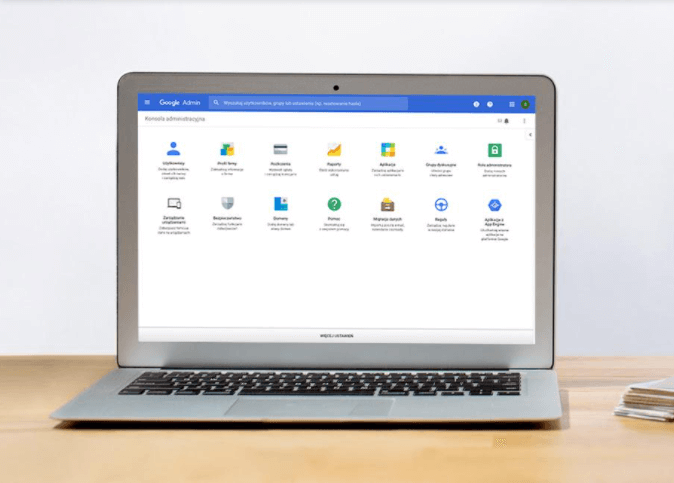
Kontrola danych przez administratora Google
Za pośrednictwem konsoli administrator może zarządzać wszystkimi narzędziami dostępnymi w pakiecie. Aby praca takiej osoby była łatwiejsza w przyszłości, zaraz po wdrożeniu narzędzia należy odpowiednio skonfigurować wszystkie najważniejsze ustawienia poszczególnych usług Google Workspace.
Zaś podczas samego używania w firmie narzędzi wchodzących w skład pakietu, bardzo ważnym aspektem wykorzystywania możliwości konsoli jest kontrola danych. Administrator Google może wyświetlać raporty, które dadzą mu dostęp do wielu informacji. Dzięki raportom będzie mógł m.in. analizować zagrożenia, weryfikować problemy z konfiguracją, analizować działania poszczególnych użytkowników, czy obserwować aktywność innych administratorów. Przyjrzyjmy się kilku podstawowym, i najczęściej używanym, działaniom, jakie w swojej codziennej pracy wykorzystują administratorzy usługi, by zapewnić bezpieczeństwo Google Workspace w swoich organizacjach.
Jeśli nie czujesz się na siłach, aby samodzielnie dokonać konfiguracji konsoli, technicy FOTC chętnie zrobią to za Ciebie. Skontaktuj się z nami, aby wspólnie ustalić, jakie rozwiązania będą dla Ciebie najlepsze.
Jednostki organizacyjne
Po pierwszym zalogowaniu się w usłudze Google Workspace administrator zauważy, że wszyscy użytkownicy znajdują się w jednej jednostce organizacyjnej. Jest to jednostka najwyższego poziomu. Jednak powinieneś stworzyć w konsoli mniejsze jednostki, odpowiadające schematowi organizacyjnemu Twojej firmy.
Możesz utworzyć dowolną liczbę jednostek – mogą być one dla siebie równorzędne lub ustawione w odpowiedniej hierarchii. Następnie do każdej z nich przypisz użytkowników. Dzięki temu zyskasz możliwość grupowego przypisywania uprawnień użytkownikom podlegającym pod wybrany dział.
Zbiorowe nadawanie uprawnień
Możesz na przykład chcieć, aby Twoi pracownicy mieli zablokowany dostęp do mediów społecznościowych. Jednak w dziale marketingu tego rodzaju serwisy są niezbędne do pracy. W takiej sytuacji blokujesz odpowiednie strony dla całej firmy (jednostka najwyższego poziomu), a następnie wyłączasz to ograniczenie jednostce Dział Marketingu. Co ważne, wszystkie podrzędne jednostki (i wszyscy przypisani do nich użytkownicy) będą dziedziczyć to ustawienie.
Dane na dyskach
Praktycznie każda firma przechowuje na dyskach wrażliwe dane. Czasem nie powinny wyjść one poza organizację, a czasem dostępu do nich nie może mieć nawet większość pracowników. W takiej sytuacji wykorzystaj konsolę administracyjną do zablokowania odpowiednich dysków czy folderów i ustawienia dodatkowych alertów. Możesz otrzymywać powiadomienia za każdym razem, gdy ktoś wyświetli taki plik, dokona w nim zmian lub będzie chciał go przesłać poza firmę. Warto też pamiętać, że administrator Google Workspace może łatwo wygenerować raport, w którym wyświetlą się wszystkie dokumenty, które zostały udostępnione na zewnątrz organizacji.
Czytaj też: Bezpieczeństwo w konsoli Enterprise
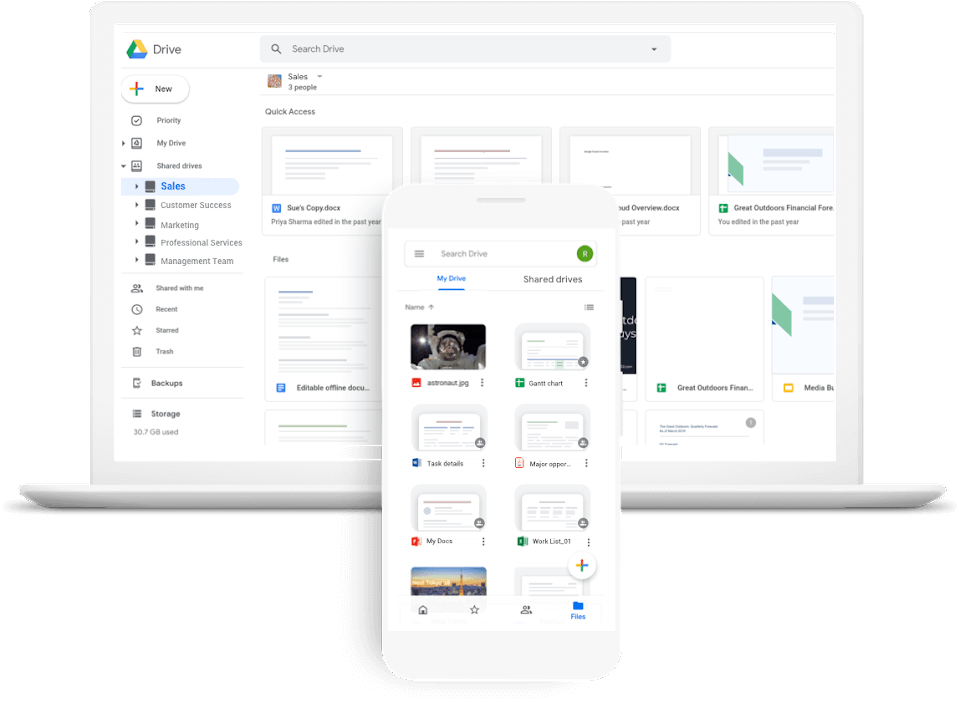
Konfigurowanie ustawień aplikacji
W konsoli administracyjnej znajdziesz też sekcję służącą do zarządzania aplikacjami. Opcji w tym zakresie jest wiele. Przykładowo możesz wyłączyć poszczególnym jednostkom dostęp do wybranych aplikacji Google.
Ale to nie wszystko. Każda usługa Google Workspace ma w konsoli mnóstwo ustawień, które administrator może skonfigurować zgodnie z potrzebami swojej firmy. Przykładem niech będzie ustawienie dodatkowych filtrów antyspamowych w Gmailu czy wyłączenie użytkownikom możliwości tworzenia dysków współdzielonych w aplikacji Google Drive.
Więcej na ten temat dowiesz się z naszych webinarów na temat konsoli administracyjnej Google Workspace.
Ustawienia zabezpieczeń
Kontrolowanie danych przez administratora Google Workspace służy głównie zachowaniu bezpieczeństwa organizacji. Nic więc dziwnego, że ta sekcja jest w konsoli mocno rozbudowana.
Możliwości kontroli danych przez administratora Google są tym wyższe, im wyższy jest pakiet aplikacji, z którego korzystasz w firmie. Jednak nawet w podstawowej wersji masz dostęp do potężnego zestawu narzędzi dbających o bezpieczeństwo danych w firmie.
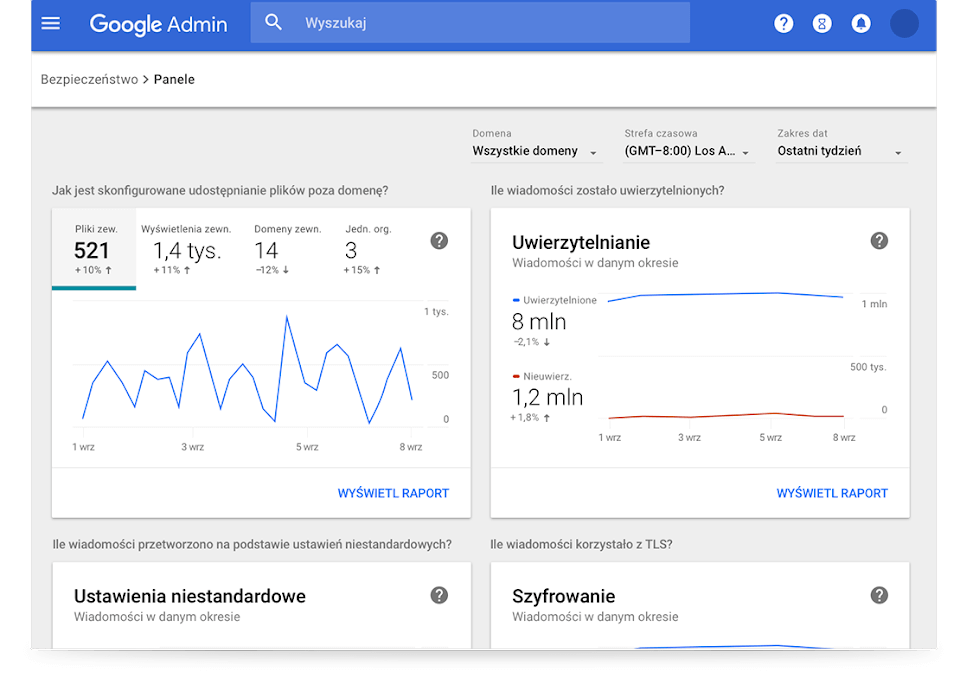
Specjaliści oceniają, że do 2025 roku nawet 99% incydentów bezpieczeństwa w chmurze będzie wynikać z błędów po stronie użytkownika. Jeśli nie masz pewności co do tego, czy dane Twojej firmy są odpowiednio chronione, możemy pomóc Ci to zweryfikować. W ofercie usług FOTC znajduje się audyt bezpieczeństwa Google Workspace, który polega na szczegółowym sprawdzeniu ustawień Twojej instancji Google Workspace pod kątem jej zabezpieczenia przed wyciekami danych, cyberatakami oraz nieuczciwymi działaniami pracowników. W ramach usługi szczegółowo analizujemy ponad 150 punktów ryzyka w obrębie ośmiu kluczowych obszarów.
Określenie siły haseł
Administrator może określić też siłę haseł, które podczas logowania pozwolą odpowiednio zabezpieczyć konto Google i które będą musieli stosować wszyscy użytkownicy w organizacji. Może również ustawić czas, po jakim dane hasło wygaśnie i użytkownik będzie musiał ustawić nowe.
Weryfikacja dwuetapowa
Z poziomu konsoli można również wymusić na użytkownikach stosowanie podczas logowania do konta weryfikacji dwuetapowej. W takim wypadku, aby zalogować się na swoje konto, dana osoba będzie musiała nie tylko wpisać hasło, ale też wykonać dodatkowe działanie – na przykład skorzystać z kluczy bezpieczeństwa U2F, kodu SMS czy powiadomienia Google.
Kontrola nad urządzeniami
Administrator może również z poziomu konsoli zarządzać wszystkimi należącymi do firmy urządzeniami, czyli laptopami, komputerami stacjonarnymi czy telefonami komórkowymi (inaczej mobile device management). Dzięki temu zabezpieczy dane przed nieuprawnionym dostępem.
Kontrola danych przez administratora Google w tym zakresie może na przykład dotyczyć decyzji o tym, które punkty końcowe (komputery, telefony) mogą uzyskiwać dostęp do danych organizacji. Możliwe jest również wygenerowanie raportu ukazującego na jakich urządzeniach użytkownicy są zalogowani za pośrednictwem firmowych kont. Jeśli będzie to na przykład urządzenie prywatne, administrator może chcieć je zablokować i zdalnie wylogować z niego użytkownika. Regularne analizy w tym zakresie pozwalają kontrolować, kto i skąd ma dostęp do danych przedsiębiorstwa.

Superadministrator i inne role
Zarządzaniem pakietem Google Workspace nie musi zajmować się jedna osoba. Rolę administratora można przypisać do kilku użytkowników. Co ważne, każda z tych osób może mieć w tym zakresie różne uprawnienia.
Superadministrator to ktoś, kto może wykonywać w konsoli administracyjnej wszystkie dostępne w usłudze działania. Ale można też ustalić administratorów, których zakres uprawnień będzie odpowiednio ograniczony. Na przykład jedynie do resetowania haseł, konfiguracji usług, czy zarządzania kontami w obrębie konkretnej jednostki organizacyjnej.
W tym celu Google stworzyło predefiniowane role administratorów. Jeśli zakres uprawnień odpowiada Twoim potrzebom, możesz przypisać do użytkownika gotową rolę administratora. Jeśli to nie wystarczy, możesz stworzyć niestandardowe role, którym nadasz uprawnienia według własnych organizacyjnych potrzeb.

Administrator Google a kontrola danych – pytania najczęściej zadawane przez pracowników
Czy administrator Google Workspace widzi moje maile?
Tak. W ramach Google Workspace administrator ma duże możliwości, jeśli chodzi o analizę skrzynek pocztowych użytkowników. Za pomocą konsoli może sprawdzić nie tylko to, przez kogo i kiedy została wysłana dana wiadomość, ale też co stało się z wiadomościami przychodzącymi. W raporcie administrator otrzymuje m.in. takie informacje jak to, czy pracownik odczytał wiadomość, czy ją usunął, zarchiwizował, czy przesłał dalej i jakie dokumenty zostały do niej załączone.
Dane te są dostępne do 30 dni wstecz, nawet jeśli wiadomość została usunięta. Jeśli zaś firma korzysta z narzędzia Google Vault, które archiwizuje m.in. korespondencję użytkowników, dostęp do takich danych jest praktycznie nieograniczony czasowo. Aplikacja ta umożliwia też administratorowi zapoznanie się z treścią wiadomości nawet jeśli mail został usunięty.
Czy administrator w firmie może przeglądać moją historię w Chrome?
Nie. Administrator może zablokować dostęp do wybranych stron internetowych z poziomu firmowego konta, ale nie może zobaczyć historii witryn wyświetlanych w przeglądarce. Podobnie rzecz ma się z aplikacją YouTube – z poziomu konsoli nie jest dostępna historia wyświetlanych przez użytkownika filmów.
Jednocześnie warto pamiętać, że administrator może zresetować hasło do konta każdego użytkownika Google Workspace, a następnie ustawić nowe. Po zalogowaniu się na to konto będzie miał dostęp do wszystkich informacji, które widzi użytkownik.
